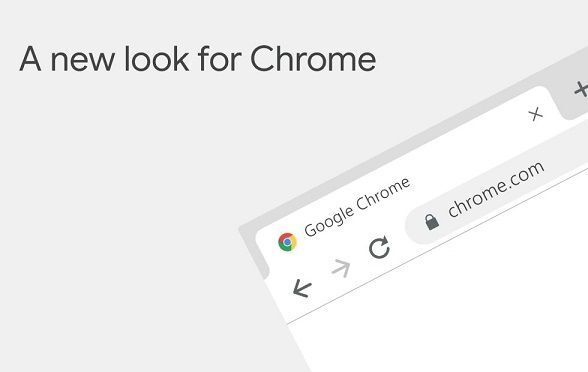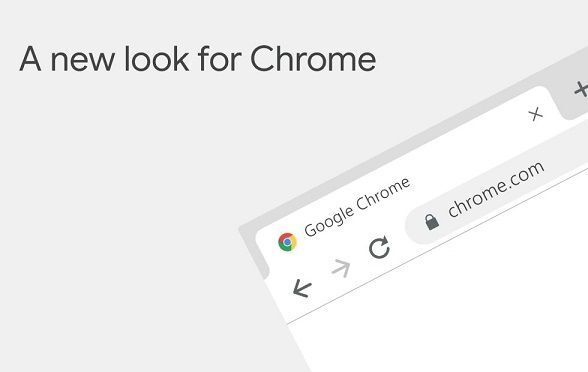
在日常的网页开发与维护过程中,我们常常会遇到资源请求相关的问题。比如页面加载缓慢、图片或样式无法正常显示等,这些可能都与资源请求有关。而 Chrome 浏览器自带的调试工具为我们检测和解决这些问题提供了极大的便利。下面将详细介绍如何使用 Chrome 浏览器的调试工具来检测资源请求问题。
首先,打开 Chrome 浏览器,按下键盘上的“F12”键(或者右键点击页面,选择“检查”),即可打开开发者工具。在开发者工具窗口中,切换到“Network”(网络)选项卡。这个选项卡会显示当前页面所有资源的请求信息,包括 HTML、CSS、JavaScript、图片等各类文件。
当我们刷新页面后,Network 选项卡中会列出一系列请求记录。每条记录代表一个资源的请求,其中包含了许多有用的信息。例如,“Name”列显示了请求的资源名称,“Status”列显示了请求的状态码,常见的状态码如 200 表示请求成功,404 表示未找到资源,500 表示服务器内部错误等。“Type”列则表明了资源的类型,如文档、样式表、脚本、图片等。“Size”列显示了请求资源的大小,这可以帮助我们判断是否存在过大的资源导致页面加载缓慢。“Time”列显示了请求的
响应时间,包括排队时间、DNS 解析时间、连接建立时间、内容传输时间等子项,通过对这些时间的观察,我们可以了解请求过程中各个阶段所耗费的时间,从而定位可能存在的性能瓶颈。
除了查看这些基本信息外,我们还可以通过点击具体的请求记录来查看更详细的信息。在详情面板中,“Headers”选项卡显示了请求头和响应头的信息。请求头包含了客户端发送给服务器的一些信息,如用户代理、接受的语言类型、缓存控制等;响应头则包含了服务器返回给客户端的信息,如内容类型、内容长度、缓存控制策略等。通过分析请求头和响应头,我们可以检查是否存在一些不规范的设置或者错误的参数传递,这些都可能导致资源请求出现问题。例如,如果响应头的“Content-Type”字段设置错误,可能会导致浏览器无法正确解析资源,从而出现显示异常的情况。
“Preview”选项卡可以让我们预览请求到的资源内容,这对于检查资源是否被正确加载和显示非常有用。比如,如果图片没有正常显示,我们可以在这里查看图片的原始数据,判断是图片本身损坏还是请求过程中出现了问题。
另外,“Timing”选项卡详细展示了请求的各个环节所花费的时间,以时间轴的形式呈现。我们可以通过对比不同请求的 timing 信息,找出那些耗时较长的请求环节,进而针对性地进行优化。例如,如果某个请求的“DNS Lookup”时间过长,可能是 DNS 解析存在问题,可以考虑更换 DNS 服务器或者优化域名解析配置。
在检测资源请求问题时,我们还可以结合使用其他功能。比如,使用“Filter”(过滤)功能可以根据不同的条件筛选出特定的请求记录,方便我们快速定位到有问题的资源类型或特定状态的请求。例如,如果我们只想查看图片请求的情况,可以在过滤栏中输入“image”,这样就只会显示图片相关的请求记录。
此外,利用“Performance Monitor”(性能监视器)可以实时监测页面的性能指标,如 FPS(每秒帧数)、CPU 使用率、
内存使用情况等。当资源请求出现问题时,这些性能指标往往会有所变化,通过观察它们的变化趋势,我们可以进一步确定问题所在。
总之,Chrome 浏览器的调试工具中的 Network 选项卡为我们检测资源请求问题提供了全面且强大的功能。通过对请求记录的各项信息进行分析和研究,结合其他辅助功能,我们能够快速准确地定位资源请求问题的根源,并采取相应的措施进行解决,从而提高网页的性能和用户体验。无论是专业的前端开发人员还是普通的网页维护人员,熟练掌握这一工具的使用方法都将对我们的工作产生很大的帮助。